(完整版)用户操作手册
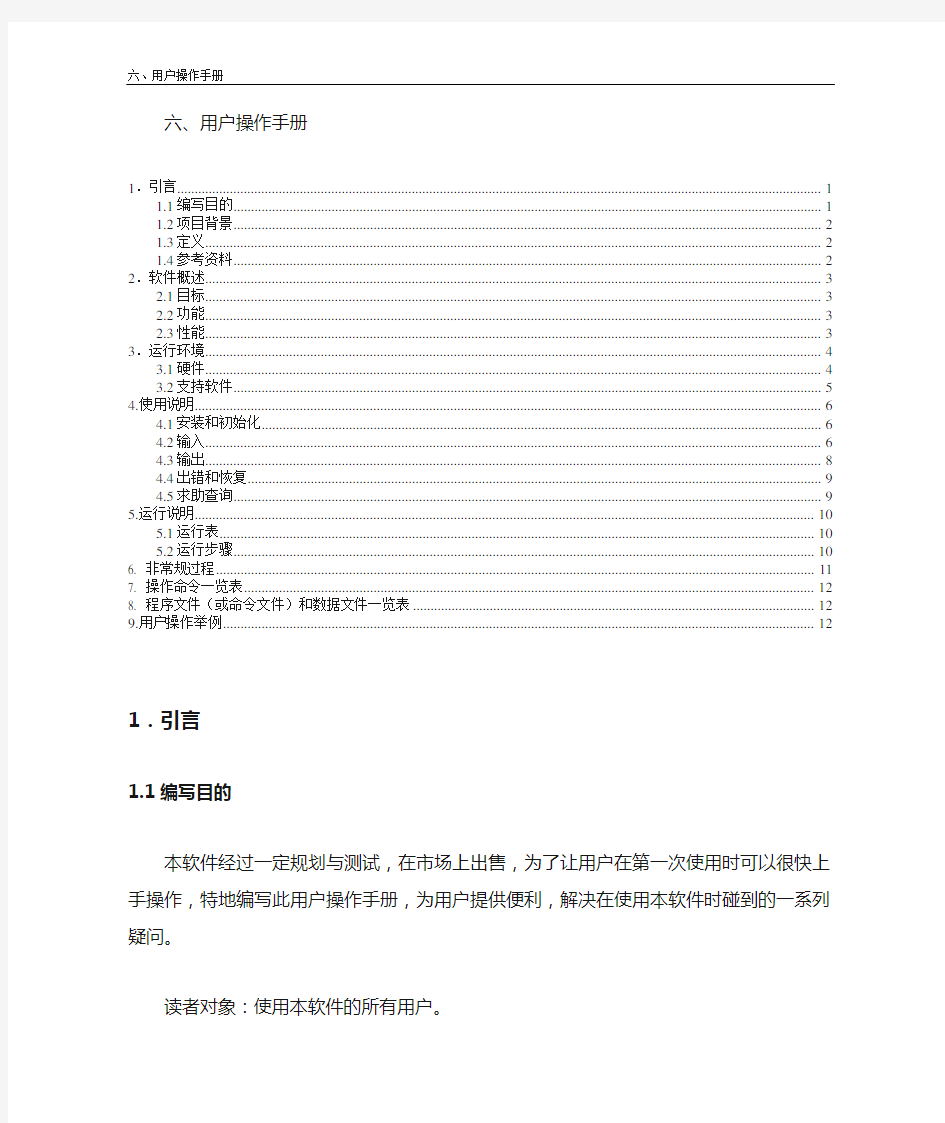
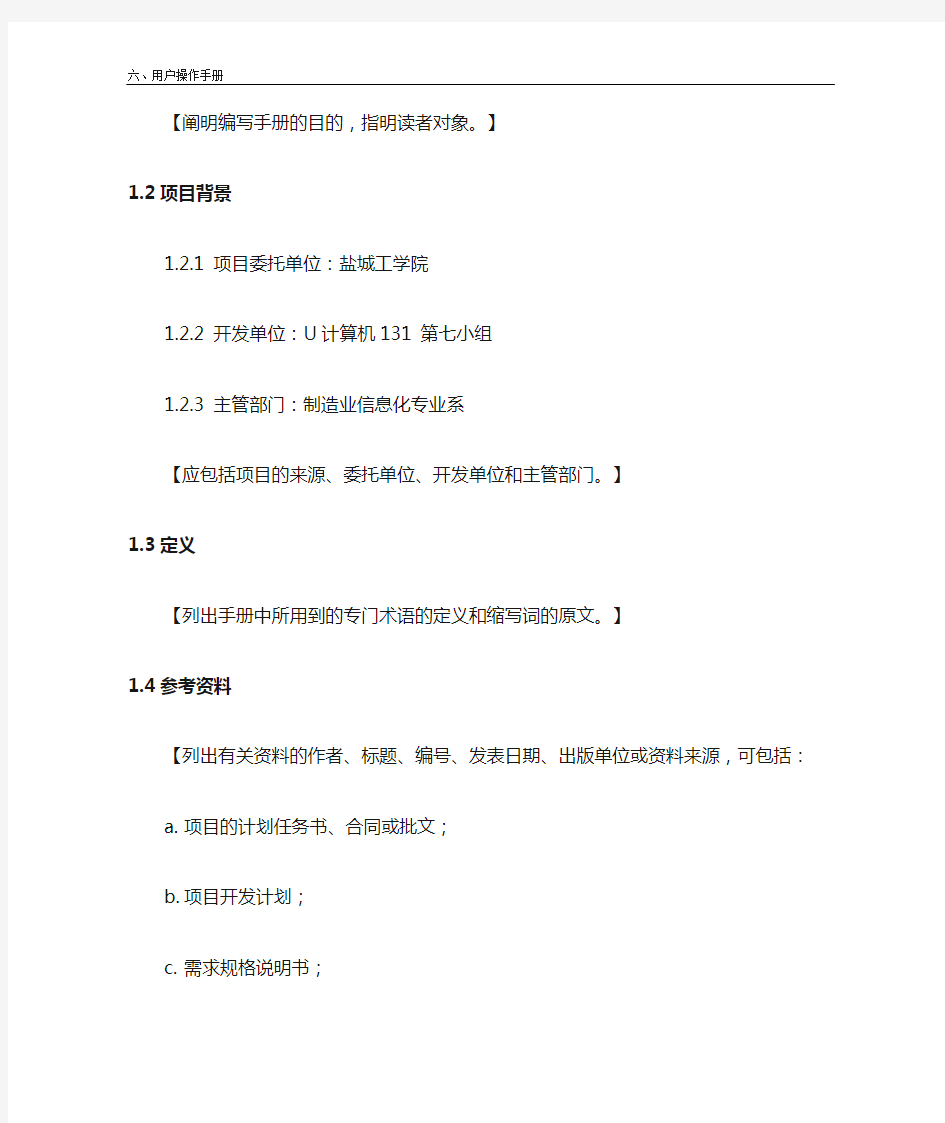
六、用户操作手册
1.引言 (1)
1.1编写目的 (1)
1.2项目背景 (2)
1.3定义 (2)
1.4参考资料 (2)
2.软件概述 (2)
2.1目标 (2)
2.2功能 (2)
2.3性能 (2)
3.运行环境 (3)
3.1硬件 (3)
3.2支持软件 (3)
4.使用说明 (4)
4.1安装和初始化 (4)
4.2输入 (4)
4.3输出 (5)
4.4出错和恢复 (5)
4.5求助查询 (5)
5.运行说明 (6)
5.1运行表 (6)
5.2运行步骤 (6)
6.非常规过程 (7)
7.操作命令一览表 (7)
8.程序文件(或命令文件)和数据文件一览表 (7)
9.用户操作举例 (7)
1.引言
1.1编写目的
本软件经过一定规划与测试,在市场上出售,为了让用户在第一次使用时可以很快上手操作,特地编写此用户操作手册,为用户提供便利,解决在使用本软件时碰到的一系列疑问。
读者对象:使用本软件的所有用户。
【阐明编写手册的目的,指明读者对象。】
1.2项目背景
1.2.1 项目委托单位:盐城工学院
1.2.2 开发单位:U计算机131 第七小组
1.2.3 主管部门:制造业信息化专业系
【应包括项目的来源、委托单位、开发单位和主管部门。】
1.3定义
【列出手册中所用到的专门术语的定义和缩写词的原文。】
1.4参考资料
【列出有关资料的作者、标题、编号、发表日期、出版单位或资料来源,可包括:
a.项目的计划任务书、合同或批文;
b.项目开发计划;
c.需求规格说明书;
d.概要设计说明书;
e.详细设计说明书;
f.测试计划;
g.手册中引用的其他资料、采用的软件工程标准或软件工程规范。】
2.软件概述
2.1目标
2.2功能
2.3性能
2.3.1数据精确度
本系统的数据信息与全国四六级考试信息同步。而且,本系统能作到对信息的及时的
更新,所以,本系统的数据信息精确度是可以得到保证的。
2.3.2时间特性
系统正常情况下,保证查询等快速响应时间在5秒以内。
2.3.3灵活性
系统具有灵活的操作方式,既可以使用鼠标,也可以键盘操作。
a.数据精确度【包括输入、输出及处理数据的精度。】
b.时间特性【如响应时间、处理时间、数据传输时间等。】
c.灵活性【在操作方式、运行环境需做某些变更时软件的适应能力。】3.运行环境
3.1硬件
软件系统运行时所需的硬件最小配置:
(1)计算机型号:不限;
(2)主存容量:不限。
(3)外存储器:不限;
(4)媒体:带网络的计算机;
(5)记录格式:文本表格;
(6)设备型号:不限;
(7)数量:不限。
【列出软件系统运行时所需的硬件最小配置,如
a.计算机型号、主存容量;
b.外存储器、媒体、记录格式、设备型号及数量;
c.输入、输出设备;
d.数据传输设备及数据转换设备的型号及数量。】
3.2支持软件
(1)操作系统名称:安卓系统。
(2)语言编译系统或汇编系统的名称:VC、VB、JA V A、C#。
(3)数据库管理系统的名称:SQL,ACCESS
【如:
a.操作系统名称及版本号;
b.语言编译系统或汇编系统的名称及版本号;
c.数据库管理系统的名称及版本号;
d.其他必要的支持软件。】
4.使用说明
4.1安装和初始化
本四六级考试系统是一个APP应用,用户直接点击图标就可以进行使用
【给出程序的存储形式、操作命令、反馈信息及其含意、表明安装完成的测试实例以及安装所需的软件工具等。】
4.2输入
【给出输入数据或参数的要求。】
4.2.1数据背景
数据来源:用户
存储媒体:网络硬盘
出现频率:不限
限制:四六级考试报名与成绩查询的信息
质量管理:如果输入的数据不合理,系统就会报错
【说明数据来源、存储媒体、出现频度、限制和质量管理等。】
4.2.2数据格式
a.长度:2个字节以上
b.格式基准:char(字符)
c.标号:无
d.顺序:从左至右输入起点与终点。
e.分隔符:无
f.词汇表:只限字符
g.省略和重复:无
h.控制:无
【如:
a.长度;
b.格式基准;
c.标号;
d.顺序;
e.分隔符;
f.词汇表;
g.省略和重复;
h.控制。】
4.2.3输入举例
4.3输出
【给出每项输出数据的说明。】
4.3.1数据背景
输出数据的去向:显示给用户
使用频率:不限
存放媒体:打印、显示屏
质量管理:无
【说明输出数据的去向、使用频度、存放媒体及质量管理等。】
4.3.2数据格式
输出数据的格式:表格、列表、文字。
【详细阐明每一输出数据的格式,如:首部、主体和尾部的具体形式。】
4.3.3举例
4.4出错和恢复
用户密码输入错误:需用户输入正确的密码
【给出:
a.出错信息及其含意;
b.用户应采取的措施,如修改、恢复、再启动。】
4.5求助查询
【说明如何操作。】
5.运行说明
5.1运行表
【列出每种可能的运行情况,说明其运行目的。】
5.2运行步骤
【按顺序说明每种运行的步骤,应包括:】
5.2.1运行控制
5.2.2操作信息
a.运行目的;
b.操作要求;
c.启动方法;
d.预计运行时间;
e.操作命令格式及说明;
f.其他事项。
5.2.3输入/输出文件
文件的名称及编号:在线察看,无须输出文件,若要保存,可存为文本文档。
记录媒体:打印机、显示屏、光盘、磁盘、可移动硬盘等。
存留的目录:无。
文件的支配:在线察看,无文件。
【给出建立或更新文件的有关信息,如:】
a.文件的名称及编号;
b.记录媒体;
c.存留的目录;
d.文件的支配【说明确定保留文件或废弃文件的准则,分发文件的对象,占用硬
件的优先级及保密控制等。】
5.2.4启动或恢复过程
6.非常规过程
【提供应急或非常规操作的必要信息及操作步骤,如出错处理操作、向后备系统切换操作以及维护人员须知的操作和注意事项。】
7.操作命令一览表
【按字母顺序逐个列出全部操作命令的格式、功能及参数说明。】
8.程序文件(或命令文件)和数据文件一览表
【按文件名字母顺序或按功能与模块分类顺序逐个列出文件名称、标识符及说明。】9.用户操作举例
审核用户操作手册模板
审核用户操作手册
国控源直报系统 审核用户手册 太极计算机股份有限公司 11月
1系统简介 国控源直报系统建设是在当前污染减排形势下满足环境管理需要而开展的一项基础性工作,同时也是不断提升环境统计能力、提高环境统计数据服务功能的一项开创性工作。经过系统建设建立统一的国家重点监控企业的环境统计季度数据集中采集、管理和共享的系统,实现国家重点监控企业环境统计数据的准确和及时上报、统计和分析,为快捷、准确把握环境形势和国家污染减排工作提供支持。国家环保部组织开发建设了《国控源直报系统》。 本系统采用基于互联网网上在线报送和Excel文件导入的方式,面向全国部、省、市三级环保部管理部门、国家重点监控企业以及全口径核算行业企业开放,形成工业企业、污水处理厂相关指标数据的填报、数据校验,环保部审核部门的审核、汇总、统计分析及系统管理等功能于一体的应用管理信息系统。 2运行环境要求 ●客户端PC最低配置: CPU :奔腾500Mhz 内存:128MB 显示器分辨率:800 × 600以上
硬盘:50MB ●客户端PC建议配置: CPU :奔腾1500Mhz以上 内存:256MB 显示器分辨率:1024 × 768以上 硬盘:100MB ●操作系统:简体中文版Windows / /XP/ /7 ●办公软件:OFFICE 和 (必须包括excel)、PDF阅读器 ●浏览器:建议使用IE 8.0 3用户登录 3.1 系统登入 输入系统地址:,进入登录界面: 输入用户名和密码后点击“登录”按钮,即可进入系统首页。
如果用户是第一次登录时,会要求补充完善用户资料并可更改登录密码,补充完毕后才可进入系统使用其它功能,补充资料的界面如下: 在补充资料的过程中,系统会对所输入的项目进行校验,对于校验不经过的项目,系统会在该项目后面给出错误提示。只有全部项目均校验经过,才能经过保存。 3.2 系统登出 在首页右上角有“退出系统”图标,点击后退出系统,重新回到登录页面。
投资项目在线审批监管平台政务外网操作手册
投资项目在线审批监管平台 (青海省) 部 门 用 户 手 册 东软集团编制 二〇一六年一月
目录
1说明 投资项目在线审批监管平台是根据国办发[2014]59号文件和国办发[2015]12号文件要求,为实现“精简审批事项,网上并联办理,强化协同监管”目标而建设的跨部门平台。 投资项目在线审批监管平台由中央平台和地方平台两部分组成。中央平台包括互联网门户网站和业务系统两部分,其中,门户网站依托互联网建设,向申报单位提供项目申报、信息服务、监管公示等功能;业务系统依托国家电子政务外网建设,包括并联审批、项目监管、电子监察和综合管理等功能。 本手册的使用对象为各部门用户,为部门用户在中央平台完成项目办理信息和项目监管信息的录入、相关信息的查询以及信息维护提供操作指引。目前,中央平台在部门间试运行,期间系统功能将进一步完善,平台操作界面如有微调,我们将及时更新用户手册。
2系统简介 2.1 中央平台的组成 投资项目在线审批监管平台(中央平台)由互联网和政务外网两部分组成,门户网站包括申报服务、信息服务、监管公示等,其中申报服务包括统一受理项目申请、统一反馈审批结果、提供办理事项清单、提供办事指南、在线查询办理进度、上报建设情况报告等;信息服务包括新闻资讯、政策法规、统计信息等;监管公示包括中介服务事项及名录、异常纪录、黑名单、部门办件情况统计等。政务外网业务系统包括并联审批系统、项目监管系统、电子监察系统、综合管理系统等,主要实现项目办理过程和办理结果信息共享、明确办理时限,临期超期预警,催督办、建设情况报告审查、记录异常信息和黑名单信息、维护本部门相关审批事项和办事指南、维护本部门涉及中介服务事项和名录等。平台组成结构如下图所示: 2.2 业务流程 中央平台首先实现中央核准项目相关的行政审批事项网上申报,部门间信息共享,后续将逐步实现所有非涉密投资项目的“平台受理、并联办理、依责监管、全程监察”。业务办理流程如下图所示: 1、申报阶段 申报单位登录平台互联网网站填写申报信息,并打印项目登
海康综合监控与运维管理平台V 用户操作手册
min 海康威视iVMS-9300综合监控与运维管理平台 用户操作手册 杭州海康威视系统技术有限公司 2016.3
目录 目录 (1) 第1章前言 (5) 1.1编写目的 (5) 1.2术语和缩写 (5) 第2章平台概述 (6) 2.1环境要求 (6) 2.1.1运行硬件环境 (6) 2.1.2运行软件环境 (6) 2.2用户登录 (7) 第3章运维概况 (7) 3.1视频概况 (11) 3.1.1视频概况 (11) 3.1.2一键运维 (13) 3.2卡口概况 (14) 3.2.1过车统计 (15) 3.2.2资源信息 (15) 3.2.3服务器信息 (15) 3.2.4最新异常信息 (16) 第4章巡检中心 (16) 4.1运行监测 (17) 4.1.1监控点视频 (17) 4.1.1.1 监控点明细查看 (17) 4.1.1.2 视频预览 (18) 4.1.1.3 工单上报 (19) 4.1.1.4 视频质量诊断图片查看 (20) 4.1.1.5 图像重巡 (21) 4.1.1.6 查询导出 (21) 4.1.2录像 (22) 4.1.2.1 录像详情查看 (23) 4.1.2.2 巡检一次 (24) 4.1.2.3 工单上报 (24) 4.1.2.4 查询导出 (25) 4.1.3卡口 (26) 4.1.3.1 卡口信息 (26) 4.1.3.2 异常信息 (28) 4.1.4编码资源 (29) 4.1.4.1 设备详情查看 (30) 4.1.4.2 工单上报 (31) 4.1.4.3 查询导出 (31) 4.1.5解码资源 (32) 4.1.5.1 解码资源详情查看 (33) 4.1.5.2 工单上报 (33)
软件用户手册
第一部分系统管理员操作说明 1.1 管理员操作说明 1.1.1管理员登录 功能概述: 管理员登录窗口:管理员通过该步操作才可进入系统进行系统操作 操作方法: 1.打开IE浏览器,输入配送优化大赛软件的访问地址:http://IP:915/,进入之后如图 所示: 2.输入用户名和密码,点击【登录】进入系统选择页面。
3.选择【配送优化大赛软件V1.0】进入系统首页。 1.1.2地图上传 功能概述: 管理员上传一张地图。
操作方法: 1.系统管理员进入主系统,点击【地图上传】按钮进入【地图上传】页面。 2.点击浏览,选择需要上传的地图,点击上传。(下图为上传好的地图) 功能按钮说明: 【浏览】:点击浏览选择地图图片。 【上传】:上传选择的地图。 1.1.3站点维护 功能概述: 管理员对站点进行维护。 操作方法: 1.系统管理员进入主系统,点击【站点维护】按钮进入【站点维护】页面。 2.选定某个客户或支点进行拖动,可随意放置客户和支点的位置,并对支点进行删除(只
能删除未保存的支点)。 3.可对站点添加多个支点(添加支点是为了方便后续线路维护)。 注:红色图标表示:配送中心;绿色图标表示:配送客户;蓝色图标表示:支点。 点击重置所有点,可将之前维护好的站点全部重置。
重置之后的所有站点需要重新部署。 4.站点维护好之后点保存可直接跳转到线路维护页面。 功能按钮说明: 【帮助】:显示帮助信息; 【重置所有点】:点击重置所有点,之前维护好的站点将重置。 【添加支点】:可添加多个支点。 【删除支点】:可删除支点(只能删除未保存的支点)。 【保存】:保存维护好的站点。 1.1.4线路维护 功能概述: 管理员进行线路维护。 操作方法: 1.系统管理员进入主系统,点击【线路维护】按钮进入【线路维护】页面。
公车管理系统用户操作手册(新版本)v2.0
公车管理系统用户 操 作 手 册 (新版本) 项目名称:云维股份有限公司物流管理系统及公车管理系统项目编号: 文档编号: 文档版本: 编制:
变更履历 *变化状态:C——创建,A——增加,M——修改,D——删除
第一章公务车辆监控 (4) 1系统简介 (4) 1.1客户端下载与安装 (4) 1.1.1下载客户端软件 (4) 1.1.2应用环境 (4) 1.1.3安装.net Framework 3.5 SP1 (5) 1.1.4安装GPS监控客户端软件 (7) 2功能描述 (10) 2.1登录界面 (10) 2.1.1系统设置 (11) 2.1.2修改密码 (12) 2.2主界面说明 (12) 2.3车辆监控 (13) 2.3.1地图操作 (13) 2.3.2 监控流水 (15) 2.3.3 车辆列表 (16) 2.4车辆管理 (20) 2.5统计报表 (20) 2.5.1 里程统计 (21) 2.5.2 在线统计 (22) 2.5.3 停车统计 (23) 2.5.4 报警统计 (24) 2.5.5 行驶轨迹 (24) 2.5.6 行驶数据 (25) 2.5.7 超速报表 (26) 2.5.8 服务到期 (26) 2.6车辆图元颜色 (27) 第二章公务车调度审批 (28) 1系统登录 (28) 2公车调度管理 (28) 2.1申请管理 (28) 2.2审批管理 (33) 2.3回执管理 (35) 2.4用车信息查询 (36) 3 车辆管理 (37) 第三章常见问题解答 (40)
第一章公务车辆监控 1系统简介 公务车辆管理系统,是基于全球卫星定位系统技术(GPS)、地理信息技术(GIS)、通信移动公众网络(GPRS)和系统集成技术开发的用于对车辆目标进行监控和全过程运行管理的计算机网络系统。系统采用了全新的软件架构和最新的地图引擎,全面优化数据结构及通讯处理能力,极大提高了数据处理、数据分析的响应速度,并通过强大的数据挖掘功能提供给管理部门多样化的统计数据报表及图表。1.1客户端下载与安装 1.1.1下载客户端软件 旧版本的公务车监控系统将暂停使用,公司用户可以通过在IE 浏览器上登陆网址:https://www.360docs.net/doc/9f18109914.html,:8001/,在弹出的登录界面里输入授权的用户名,密码即可登录。进入后在界面右侧下载新版本的公务车辆监控客户端。 1.1.2应用环境 软件环境: 系统能兼容:32位的Windows 2000/XP/2003/Vista操作系统。
云平台用户操作手册v10
云计算管理平台 用户操作手册 文档日期:2015年7月20日 文档版本:
关于本文档
目录 目录错误!未指定书签。 1. 准备工作错误!未指定书签。 1.1 基础知识错误!未指定书签。 1.1.1常用术语错误!未指定书签。 1.1.2使用系统的基本要求错误!未指定书签。 1.1.3运行环境错误!未指定书签。 1.2系统统一规则错误!未指定书签。 1.3工作界面介绍错误!未指定书签。 2. 登录及统一权限管理错误!未指定书签。 2.1登录及退出错误!未指定书签。 2.1.1登录错误!未指定书签。 2.1.2退出错误!未指定书签。
3. 云门户错误!未指定书签。 3.1云中心概览错误!未指定书签。 3.2资源使用情况错误!未指定书签。3.3最近活动错误!未指定书签。 3.4资源机构分配情况错误!未指定书签。 3.5告警分布错误!未指定书签。 3.6应用使用情况错误!未指定书签。 4. 我的云中心错误!未指定书签。 4.1待办事项错误!未指定书签。 4.2已办事项错误!未指定书签。 4.3我的申请错误!未指定书签。 4.4我的虚拟机错误!未指定书签。 4.5我的资源池错误!未指定书签。 4.6任务活动错误!未指定书签。 4.7事件告警错误!未指定书签。
4.8账户设置错误!未指定书签。 4.9系统通知错误!未指定书签。 5. 服务目录错误!未指定书签。 5.1创建虚拟机错误!未指定书签。 5.2创建资源池错误!未指定书签。 6. 应用管理错误!未指定书签。 6.1应用管理错误!未指定书签。 7. 健康中心错误!未指定书签。 7.1实时告警错误!未指定书签。 7.2告警配置错误!未指定书签。 7.3主机监控错误!未指定书签。 7.4虚拟机监控错误!未指定书签。 8.基础设施错误!未指定书签。 8.1资源管理中心错误!未指定书签。 8.2虚拟机创建策略错误!未指定书签。
软件系统 用户操作手册
机票预订系统 ——用户操作手册 1. 引言 1.1 编写目的 本操作手册供本系统操作人员参考之用,为浏览器端使用人员说明本系统操作方法。 1.2 项目背景 本项目(机票预定系统)时由蓝天航空公司委托,由本软件开发小组负责开发。 1.3 定义 WINDOWS XP:本系统所采用的操作系统。 SQL SERVER:系统服务器所使用的数据库管理系统(DBMS)。 1.4 参考资料 1.机票预定系统项目开发计划软件开发小组2007/8 2.需求规格说明书软件开发小组2007/8 3.概要设计说明书软件开发小组2007/8 4. 详细设计说明书软件开发小组2007/8 5.软件工程齐治昌谭庆平宁洪等高等教育出版社1997/1 2. 软件概述 2.1 目标 本系统分为服务器端和客户机端两个部分,旅行社为客户机端,航空公司为服务器端。客户机和服务器通过网络进行通信。旅行社通过网络把预定机票的旅客信息(姓名,性别,工作单位,身份证号码,旅行时间,旅行目的地等)传输到服务器,服务器程序通过对
数据库的查询来为旅客安排航班,并把安排结果传输到客户机,客户机印出取票通知和帐单。旅客在飞机起飞前一天凭取票通知和帐单到旅行社交款,客户机将旅客信息传输给服务器,服务器在数据库中校对无误后,发出确认信息给客户机,客户机即印出机票给旅客。 2.2 功能 系统实现了在各个客户机端预定机票的功能,并在B/S结构的基础上采用了一些实时处理,以达到快速响应。客户机端除了预定之外,本系统还可进行航班查询和取消预定的功能。服务器端还实现了对航班信息的自动管理和数据库查询,维护功能。 2.3 性能 数据精确度: 输入数据: 旅行社输入: 旅客姓名String 旅客性别String 身份证号码String 联系方式String 电子邮件String 工作单位String 航班号String 航班日期Date 飞机票号String 座位等级String 出发地String 目的地String 航空公司输入: 旅客姓名String 旅客性别String 身份证号码String 联系方式String 电子邮件String 工作单位String 航班号String 航班日期Date 飞机票号String 座位等级String 出发地String 目的地String 销售统计的年月String
系列简易用户手册
简易用户手册 TANDBERG Codec C20/C40 系列终端 版本2.0目录 第一章基本介绍2 一、物理连线2 二、开启系统3 三、遥控器介绍4 四、呼叫操作7 五、发送双流操作7 六、结束呼叫操作8 七、菜单介绍9 八、在文字区输入文字10 九、屏幕布局11 十、设置来电铃声大小13 十一、选择来电铃声13 十二、选择视频源14 十三、设置自动应答开或关15 十四、设置默认呼叫带宽15 十五、语言设定16 十六、系统信息16 十七、系统时间设定17 十八、进入管理员设定18 十九、重启系统19 第二章发起呼叫19 一、拨号呼叫19 二、接受呼叫20 三、终止正在进行的呼叫21 四、用电话簿呼叫21 五、用已有呼叫记录呼叫22 第三章电话本使用23 一,基本电话本功能23 二、在电话本中搜寻24 三、在电话本中添加新条目25 四、编辑已存在的联系人26 第四章呼叫特点26 一、最好的展示——面容识别26 二,发送幻灯片27
第一章基本介绍 一、物理连线
二、 开启系统 关机状态: 开机: 休眠状态 建立一个呼叫需要将系统从待机状态下变为开启状态,如果有人呼入系统,系统会自动开启。 1, 拿起遥控器或按任意键,系统会自动开启,遥控器要指向系统。 2, 该系统现在将显示欢迎屏幕,其中包含主菜单,它会显示摄像机图像的主要背景。 3, IP 号码(适用时) ,该系统的IP 地址、E164别名或者H323ID 会显示在左上角。 关 开 全向 麦克风 液晶电视 /
1,电源正常 2,遥控器电池有电 3,各种连线正常工作 三、遥控器介绍TRC5 遥控器:
江苏省药品生产监管信息平台(企业端)操作手册
江苏省药品生产监管信息平台 --企业端 操作手册
1系统登录 操作说明: 1、登录企业端网址:,进入企业端登录页面 2、用已分配权限的企业用户输入用户名,密码,验证码: ?用户名,密码,验证码不能为空否则会有如下提示: 1)未输入用户名,点登录按钮,如下图所示 2)已输入用户名,未输入密码,点登录按钮,如下图所示 3)已输入用户名,密码,未输入验证码,点登录按钮,如下图所示
4)输入正确的用户名和密码,点击“获取短信验证码”按钮,系统会将验证码发送到登记到企业信息手机号码中,如下两图所示: 点击”确定”按钮,用户需在一分钟内输入验证码,否则验证码失效,需重新获取。 ?用户名,密码区分大小写。 ?验证码不区分大写。 ?必须输入正确的用户名,密码,验证码方可进入系统。 1)、用户名,密码其中的一项或两项都输入不正确,点击“”系统都会有如下提示,如下图
2)、验证码输入有误会如下提示,如下图 3)输入正确的用户名,密码,验证码,成功登录系统后,如下图所示: * 红色标注区1为企业端的系统logo:江苏省药品生产监管信息平台。 * 红色标注区2为快速菜单区包含:首页,快速通道,检索,信息区,其中信息区显示如下信息:
* 红色标注区3为功能导航区,显示了登录企业平台的企业用户所分配的功能权限导航。 * 红色标注区4为功能操作区域,提供用户查看信息,新增,删除,修改,提交等一系列功能。刚开始登录进去,操作区域显示的是欢迎登录信息。 2企业信息 2.1基本信息查看
未审核通过的企业详情 审核通过的企业详情 操作说明: 1、点击左侧导航区域中红色标注出的”基本信息查看”按钮,功能操作区域就会显示相应的业务功能页面。对于首次登陆的企业管理员用户来说,需要该用户填写该企业的详细信息,填写完毕之后点击下方的保存、提交按钮进行相应操作。 2、红色显示区域都为必须填写项,且填写内容必须为标准字段格式:如联系电话必须为固话的8位数字或者是正确格式11位的手机号码等等。另外在选择所属地区时必须得精确到区县级。
平台操作使用手册
平台操作使用手册 一、增加用户 如果本级管理员想增加下级用户,先要增加“工程组织机构”,才能增加用户。 1)选中左侧树形菜单的“工程组织机构”,再单击右上角的“增加”,在弹出的“新建机构”对话框中填写要增加用户所属机构的相关信息。 2)选中左侧树形菜单中的“用户管理”,单击右上角的“增加”,在机构选项的菜单栏中选择刚才增加的“机构”,填写用户的其他信息既可以增加用户。 二、高级研修班申报 1)选择左侧“高级研修班初审/申报”,再单击右侧的“新建申报”即可以填写申报的相关信息。
三、开班通知和方案申报 1)选择“开班通知和方案上报”,在右侧的栏目中选择需要上报通知的高研班,点击“上报”,在弹出的对话框中即可选择通知上传。 2)开班通知和方案请至少提前一个月上传到平台,以便审批。如有其他要求请跟专技司联系。 四)结业上报 1)选择左侧“结业上报”,在右侧中选择需要上报的高研班,点击“上报”,即可上报总结报告、经费结算表和考核学员名单。总结报告、经费结算表和考核学员名单可以分别上传。
2)上报学员名单时首先请点击“下载导入模板”,将模板下载到电脑中,然后填入学员名单、课时等等,里面栏目不要做任何修改。名单填好后再点击“导入学员”,在弹出的菜单中点击“上传”,选择刚才的模板,然后点击“提交”即可将学员导入到系统中,此时学员名单并未提交到人社部专技司,只有本地管理员可以看到。此时本地管理员还可以修改、添加、删除学员信息。 3)确定学员名单完整后,就可以再次点击最下方的“提交”按钮,此时名单即提交到人社部专技司,平台管理员就可以生成证书编号。一旦点击此“提交”按钮,学员信息任何人(包括平台管理员)都无法更改,也不能对学员进行任何添加或者删除。慎重建议各管理员在提交人员名单确定好,如提前提交出错后果自负!
用户操作手册
项目名称(The English Name)用户操作手册
XXX项目小组修订表 审批记录
目录 1.引言................................................................ 错误!未定义书签。 1.1目的............................................................. 错误!未定义书签。 1.2背景、应用目的与功能概述 ......................................... 错误!未定义书签。 1.3术语和缩略语..................................................... 错误!未定义书签。 1.4参考资料......................................................... 错误!未定义书签。 2.系统运行环境........................................................ 错误!未定义书签。 2.1系统硬件环境........................................................ 错误!未定义书签。 2.2系统软件环境........................................................ 错误!未定义书签。 3.系统操作说明........................................................ 错误!未定义书签。 3.1系统操作流程..................................................... 错误!未定义书签。 3.2系统的启动....................................................... 错误!未定义书签。 3.3主要功能操作说明................................................. 错误!未定义书签。
IPVCR快速安装手册
简易用户手册TANDBERG 录播服务器 https://www.360docs.net/doc/9f18109914.html, 版本1.0
目录 一、物理接线 (3) 二、开启系统 (4) 三、主要配置 (5) 3.1初始配置 (5) 3.2录制号码 (7) 3.3高清录制 (9) 3.4系统配置 (9) 3.5 H.323配置 (10) 3.6 SIP配置 (11) 四、回放操作 (12) 4.1Web界面检查录制文件 (12) 4.2Web界面回放 (12) 4.3录制下载 (13) 4.4格式转换 (15) 五、故障排查 (16) 5.1Web界面回放故障 (16) 5.2系统日志 (18)
一、物理接线
二、开启系统 开机:接上电源即可,无开关设计Web界面关机:设置 > 关机.
三、主要配置 3.1初始配置 1,步骤一 连接以太网口A到交换机,该网口为10/100/1000Mbps网口。网口B供未来使用。 2,步骤二 连接到串口 确定IPVCR正常供电,同时面板状态指示灯正常。 用串口终端程序连接,例如HyperTerminal连接到系统控制板 串口终端程序配置如下: ?比特率: 38400 ?数据位: 8 ?奇偶位: 无 ?停止位: 1 ?流量控制:无 按回车键后将得到如下提示符: IPVCR:> 3,步骤三:配置以太网口A 以太网速率为自动协商:ethertype auto 显示以太网口状态:status 4,步骤四:配置以太网口IP 静态指定:static
零售企业特药监管系统用户操作手册特殊药品监管系统模板
零售企业特药监管系统用户操作手册特殊药品监管系统
特殊药品监管系统 零售企业用户操作手册 文档编号: UE-Manual 版本号: V2.0 ? ——版权所有
目录 一系统登录 .................................................................. 错误!未定义书签。 1、登录系统......................................................... 错误!未定义书签。 2、功能界面......................................................... 错误!未定义书签。 3、修改密码......................................................... 错误!未定义书签。 二、功能介绍 ............................................................. 错误!未定义书签。 1、业务处理......................................................... 错误!未定义书签。 1.1勾对联网进货 ........................................... 错误!未定义书签。 1.2数据上报 ................................................ 错误!未定义书签。 1.3非联网入库登记 .................................... 错误!未定义书签。 1.4非联网退货登记 .................................... 错误!未定义书签。 1.5报损管理 ................................................ 错误!未定义书签。 1.6使用情况登记 ........................................ 错误!未定义书签。 2、其它管理......................................................... 错误!未定义书签。 2.1信息管理 ................................................ 错误!未定义书签。 2.2企业留言板 ............................................ 错误!未定义书签。 2.3供求信息 ................................................ 错误!未定义书签。 2.4日志管理 ................................................ 错误!未定义书签。 3、统计查询......................................................... 错误!未定义书签。 3.1药品信息查询 ........................................ 错误!未定义书签。 3.2采购入库查询 ........................................ 错误!未定义书签。
软件项目用户操作手册模版
六、用户操作手册 1.引言 (1) 1.1编写目的 (1) 1.2项目背景 (2) 1.3定义 (2) 1.4参考资料 (2) 2.软件概述 (2) 2.1目标 (2) 2.2功能 (2) 2.3性能 (2) 3.运行环境 (2) 3.1硬件 (2) 3.2支持软件 (3) 4.使用说明 (3) 4.1安装和初始化 (3) 4.2输入 (3) 4.3输出 (4) 4.4出错和恢复 (4) 4.5求助查询 (4) 5.运行说明 (4) 5.1运行表 (4) 5.2运行步骤 (4) 6.非常规过程 (5) 7.操作命令一览表 (5) 8.程序文件(或命令文件)和数据文件一览表 (5) 9.用户操作举例 (6) 1.引言 1.1编写目的 【阐明编写手册的目的,指明读者对象。】
1.2项目背景 【应包括项目的来源、委托单位、开发单位和主管部门。】 1.3定义 【列出手册中所用到的专门术语的定义和缩写词的原文。】 1.4参考资料 【列出有关资料的作者、标题、编号、发表日期、出版单位或资料来源,可包括: a.项目的计划任务书、合同或批文; b.项目开发计划; c.需求规格说明书; d.概要设计说明书; e.详细设计说明书; f.测试计划; g.手册中引用的其他资料、采用的软件工程标准或软件工程规范。】 2.软件概述 2.1目标 2.2功能 2.3性能 a.数据精确度【包括输入、输出及处理数据的精度。】 b.时间特性【如响应时间、处理时间、数据传输时间等。】 c.灵活性【在操作方式、运行环境需做某些变更时软件的适应能力。】3.运行环境 3.1硬件 【列出软件系统运行时所需的硬件最小配置,如
江西省公务消费网络监管平台操作手册V6.8(三公监管版)
https://www.360docs.net/doc/9f18109914.html, 第 1 页 共 93 页 江西省 公务消费网络监管平台 用户使用手册 V6.8 (“三公”监管版) 温馨提示:zjyx 由资金运行的首字母构成,gwxf 由公务消费的首字母构成。 江西省财政厅资金运行监管处 南昌梦想软件有限公司
本手册的全部内容可能随时加以更改,具体应用以软件实际功能为准。?版权所有翻制必究 在中华人民共和国印制
目录 前言 (6) 系统背景介绍 (6) 术语与缩略语 (6) 梦想公司简介 (6) 第一章系统概述 (7) §1-1平台总体介绍 (7) §1-2系统管控方式 (8) §1-3支出报账要求 (9) §1-4各模块功能简介 (10) §1-5用户角色介绍 (10) 1.5.1 单位用户 (10) 1.5.2 注册商户 (11) 1.5.3 监管员 (11) 1.5.4 系统管理员 (11) 第二章运行环境 (11) §2-1客户端电脑配置要求 (11) 2.1.1 硬件配置要求 (11) 2.1.2 软件配置要求 (12) 2.1.3 网络环境 (12) 第三章单位登录系统 (13) §3-1进入系统网站 (13) §3-2安装客户端插件 (13) §3-3系统登录 (16) 第四章系统门户 (17) §4-1门户主页介绍 (17) §4-2工作提醒 (18) §4-3通告查看 (19) §4-4密码更改 (19) §4-5账单扫码审查 (20) §4-6预警查看 (21) §4-7注册商户查询 (21) §4-8安全退出 (22) 第五章系统各模块操作流程 (23) §5-1公务接待管理流程图 (23) §5-2公车维修(装饰)流程图 (24) §5-3公车保险管理流程图 (25) §5-4公车加油管理流程图 (26) §5-5因公出国(境)管理流程图 (27) 第六章系统操作说明 (28) §6-1基础数据管理 (28) 6.1.1 系统初始化工作 (28) 6.1.2 单位档案维护 (30)
蓝鸽作业系统用户操作手册
互评式作业平台——用户操作手册 互评作业 一、概述 学生进入到互评作业模块中,系统将自动获取当前学生所需互评的作业,并以列表的形式展现。学生选择一份作业进入互评后,根据教师制定的评估方法对所需互评的学生作业中的主观题进行批改并提交。 图1互评作业主界面 二、操作说明 1、选择作业 根据作业列表信息,选择一份作业,点击图标“”,进入互评界面。 2、互评作业 互评界面左边以树的形式展现当前学生需要互评的学生及所对应的作业,右边显示内容根据左边树型列表切换而变化。 所有的主观题评估分为四种互评类型显示:单词短语类型,作文翻译类型,口语类型,特殊题型(仅指篇章听写)。 2.1 互评总体信息
图2 互评总体信息 1)点击【提交】按钮,则提交对应学生的互评结果,标志完成了对该学生的互评批改。 2)点击【全部提交】按钮,则提交所有学生的互评结果,标志完成了对所有学生的互评批改。 3)点击“显示互评任务详细情况”,展现互评任务详细情况,如图3: 图3 互评总体信息-查看互评任务详情 4)点击左侧“学生1”,“学生2”,“…”,可查看对应学生的互评情况 2.2 单个学生的互评信息
图4 单个学生的互评信息 1)点击【提交】按钮,则提交当前学生的互评结果,并返回到互评总体信息主界 面,标志完成了对该学生的互评批改。 2)点击“查看或评阅”栏中的“详情”图标“”,则可进入该题型的互评批改 界面。 3)点击左边题型树中某学生的相关题型,如“命题作文”、“短文回答”,则进入该 学生相应的题型的互评批改界面。 2.3 互评主观题型信息 互评主观题型信息包含:单词短语类型、作文翻译类型、口语类型、特殊题型(仅指篇章听写)四种题型。 2.3.1 单词短语类题型
软件用户操作手册
1引言 (2) 1.1编写目的 (2) 1.2前景 (2) 1.3定义 (2) 1.4参考资料 (2) 2软件征述 (2) 2.1软件的结构 (2) 2.2程序表 (2) 2.3文卷表 (3) 3安装与初始化 (3) 4运行说明 (3) 4.1运行表 (3) 4.2运行步骤 (3) 4.3运行1(标识符)说明 (3) 4.3.1运行控制 (3) 4.3.2操作信息 (3) 4.3.3输入一输出文卷 (4) 4.3.4输出文段 (4) 4.3.5输出文段的复制 (4) 4.3.6恢复过程 (4) 4.4运行2(标识符)说明 (4) 5非常规过程 (5) 6远程操作 (5)
操作手册(GB8567——88) 1引言 1.1编写目的 说明编写这份操作手册的目的,指出预期的读者。 1.2前景 说明: a.这份操作手册所描述的软件系统的名称; b.该软件项目的任务提出者、开发者、用户(或首批用户)及安装该软件的计算中心。 1.3定义 列出本文件中用到的专门术语的定义和外文首字母组词的原词组。 1.4参考资料 列出有用的参考资料,如: a.本项目的经核准的计划任务书或合同、上级机关的批文; b.属于本项目的其他已发表的文件; c.本文件中各处引用的文件、资料,包括所列出的这些文件资料的标题、文件编号、发表日期和出版单位,说明能够得到这些文件资料的来源。 2软件征述 2.1软件的结构 结合软件系统所具有的功能包括输入、处理和输出提供该软件的总体结构图表。 2.2程序表 列出本系统内每个程序的标识符、编号和助记名。
2.3文卷表 列出将由本系统引用、建立或更新的每个永久性文卷,说明它们各自的标识符、编号、助记名、存储媒体和存储要求。 3安装与初始化 一步一步地说明为使用本软件而需要进行的安装与初始化过程,包括程序的存载形式,安装与初始化过程中的全部操作命令,系统对这些命令的反应与答复,表征安装工作完成的测试实例等。如果有的话,还应说明安装过程中所需用到的专用软件。 4运行说明 所谓一个运行是指提供一个启动控制信息后,直到计算机系统等待另一个启动控制信息时为止的计算机系统执行的全部过程。 4.1运行表 列出每种可能的运行,摘要说明每个运行的目的,指出每个运行各自所执行的程序。4.2运行步骤 说明从一个运行转向另一个运行以完成整个系统运行的步骤。 4.3运行1(标识符)说明 把运行1的有关信息,以对操作人员为最方便最有用的形式加以说明。 4.3.1运行控制 列出为本运行所需要”的运行流向控制的说明。 4.3.2操作信息 给出为操作中心的操作人员和管理人员所需要的信息,如: a.运行目的; b.操作要求;
监管平台用户操作手册讲课教案
江苏省建筑业监管信息平台 新设立企业注册建造师认定系统 用户手册
目录 一、访问平台 (2) 二、用户登录 (3) 1、用户注册及登录 (3) 1.1、企业登录 (3) 1.2、管理部门登录 (7) 2、登出平台 (8) 三、业务使用说明 (9) (一)、企业建造师预注册业务 (9) 1、企业预注册申报 (9) 1.1、业务查询 (10) 1.2、预注册信息维护 (10) 1.3、附件资料上传 (14) 1.4、建造师预注册上报 (18) 1.5、预注册申请表打印 (21) 2、预注册撤销申报 (21) 2.1、业务查询 (22) 2.2、预注册撤销申报 (22) (二)、管理部门建造师预注册业务审批 (24) 1、预注册审批 (24) 1.1、待审批任务查询 (24) 1.2、附件核验 (25) 1.3、意见汇总 (28) 1.4、业务审批 (29) 1.5、业务退回 (30) 2、审批情况查询 (31) 2.1、业务查询 (31) 3、建造师预注册解锁 (32) 3.1、业务查询 (33) 3.2、解锁 (33) 4、预注册清单查询 (34) 5、预注册证明打印 (34)
一、访问平台 打开IE浏览器,输入网址:https://www.360docs.net/doc/9f18109914.html,,访问“江苏建筑业网”,如图2-1: 图2-1 在网站左上角鼠标点击“江苏省建筑业监管信息平台”图片链接,进入“平台”用户登录界面(见图2-2)。 图2-2
二、用户登录 1、用户注册及登录 1.1、企业登录 企业首次使用“平台”需进行用户注册,注册点击用户登录界面“注册”按钮,进入注册界面(见图2-3)。 图2-3 注:企业注册时请务必阅读注册说明 如果企业已有资质证书或曾经是“企业资质管理信息系统”的用户,注册分三步:(因老企业基本巳全注册进来,故该具体步骤略) 第一步:填写企业相关信息 第二步:验证企业信息 第三步:设置登录“平台”帐号密码
软件用户操作手册
软件用户操作手册 1.引言 1.1编写目的【阐明编写手册的目的,指明读者对象。】 1.2项目背景【说明项目来源、委托单位、开发单位及主管部门。】 1.3定义【列出手册中使用的专门术语的定义和缩写词的原意。】 1.4参考资料【列出有关资料的作者、标题、编号、发表日期、出版单位或资料来源,可包括:a.项目的计划任务书、合同或批文.b.项目开发计划.c.需求规格说明书;d.概要设计说明书;e.详细设计说明书;f.测试计划;g.手册中引用的其他资料、采用的软件工程标准或软件工程规范。】 2.软件概述 2.1目标 2.2功能 2.3性能 a.数据精确度【包括输入、输出及处理数据的精度。】 b.时间特性【如响应时间、处理时间、数据传输时间等。】 c.灵活性【在操作方式、运行环境需做某些变更时软件的适应能力。】 3.运行环境 3.1硬件【列出软件系统运行时所需的硬件最小配置,如a.计算机型号、主存容量.b.外存储器、媒体、记录格式、设备型号及数量.c.输入、输出设备;d.数据传输设备及数据转换设备的型号及数量。】 3.2支持软件【如:a.操作系统名称及版本号.b.语言编译系统或汇编系统的名称及版本号;c.数据库管理系统的名称及版本号;d.其他必要的支持软件。】 4.使用说明 4.1安装和初始化【给出程序的存储形式、操作命令、反馈信息及其含意、表明安装完成的测试实例以及安装所需的软件工具等。】 4.2输入【给出输入数据或参数的要求。】 4.2.1数据背景【说明数据来源、存储媒体、出现频度、限制和质量管理等。】4.2.2数据格式【如.a.长度.b.格式基准;c.标号;d.顺序;e.分隔符;f.词汇表;g.省略和重复;h.控制。】
系统用户使用手册.
系统用户使用手册 ——数据采集平台用户手册土壤肥料专业统计系统 国家农业部 北京中软国际信息技术有限公司 文档编号: 文档版本号:V1.0 撰写人:王红 撰写日期:2011年1月15日
目录 第一章引言 (4) 1.1 项目名称 (4) 1.2 系统名称 (4) 1.3 预期的读者和阅读建议 (4) 1.4 术语和简约语 (4) 1.5 参考资料 (4) 第二章总体功能概述 (5) 2.1 功能概述 (5) 2.2 操作界面介绍 (5) 第三章系统登录 (7) 3.1 浏览器设置 (7) 3.2 系统登录 (11) 3.3 修改用户密码 (11) 第四章我的工作 (12) 4.1 个人工作台 (12) 4.1.1 功能概述 (12) 4.1.2 功能列表 (12) 4.1.3 功能操作 (12) 4.2 待办工作 (13) 4.2.1 功能概述 (13) 4.2.2 功能列表 (13) 4.2.3 功能操作 (13) 4.3 消息管理 (16) 4.3.1 功能概述 (16) 4.3.2 功能列表 (16) 4.3.3 功能操作 (16) 第五章业务操作员管理 (24) 5.1 个人信息维护 (24) 5.1.1 功能概述 (24) 5.1.2 功能列表 (24) 5.1.3 功能操作 (24) 第六章查询统计 (25) 6.1 原始数据查询 (25) 6.1.1 功能概述 (25) 6.1.2 功能列表 (25) 6.1.3 功能操作 (25) 6.2 高级数据查询 (26) 6.2.1 功能概述 (26) 6.2.2 功能列表 (26) 6.2.3 功能操作 (26) 第七章填表说明 (28) 7.1 填表说明 (28)
软件系统操作手册模板
软件系统操作手册模板
<项目名称> 操作手册 作者: 完成日期: 签收人: 签收日期: 修改情况记录:
目录 1 引言 (1) 1.1 编写目的 (1) 1.2 背景 (1) 1.3 定义 (1) 1.4 参考资料 (1) 2 软件概述 (2) 2.1 软件的结构 (2) 2.2 程序表 (2) 2.3 文卷表 (2) 3 安装与初始化 (2) 4 运行说明 (3) 4.1 运行表 (3) 4.2 运行步骤 (3) 4.3 运行1(标识符)说明 (3) 4.3.1 运行控制 (3) 4.3.2 操作信息 (4) 4.3.3 输入-输出文卷 (4) 4.3.4 输出文段 (5) 4.3.5 输出文段的复制 (5) 4.3.6 恢复过程 (5) 4.4 运行2(标识符)说明 (6) 5 非常规过程 (6) 6 远程操作 (6)
1 引言 1.1 编写目的 说明编写这份操作手册的目的,指出预期的读者范围。 1.2 背景 说明: a.这份操作手册所描述的软件系统的名称;b.列出本项目的任务提出者、开发者、用户(或首批用户)以及安装该软件的单位。 1.3 定义 列出本文件中用到的专门术语的定义和缩写词的原词组。 1.4 参考资料 列出要用到的参考资料,如: a.本项目的经核准的计划任务书或合同、上 级机关的批文; b.属于本项目的其他已发表的文件; c.本文件中各处引用的文件、资料,包括所
要用到的软件开发标准。 列出这些文件的标题、文件编号、发表日期和出版单位,说明能够得到这些文件资料的来源。 2 软件概述 2.1 软件的结构 结合软件系统所具有的功能包括输入、处理和输出提供该软件的总体结构图表。 2.2 程序表 列出本系统内每个程序的标识符、编号和助记名。 2.3 文卷表 列出将由本系统引用、建立或更新的每个永久性文卷,说明它们各自的标识符、编号、助记名、存储媒体和存储要求。 3 安装与初始化 一步一步地说明为使用本软件而需要进行的安装与初始化过程,包括程序的存在形式,安装与初始化过程中的全部操作命令,系统对这些命
